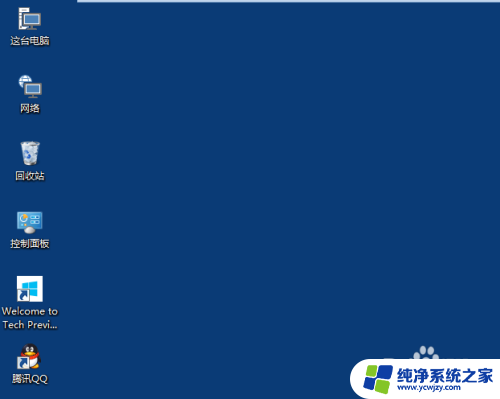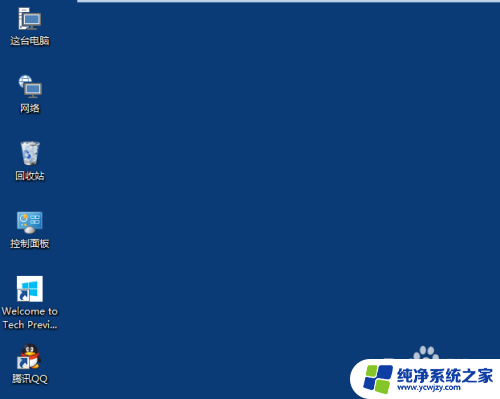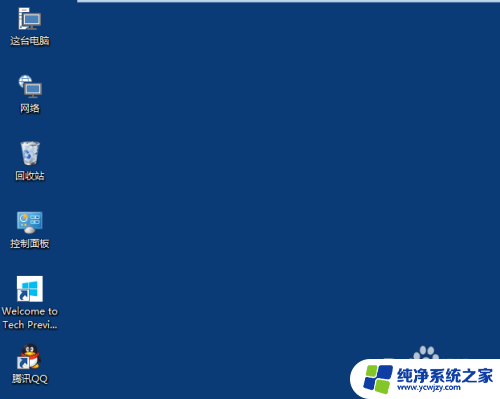改变桌面图标的大小
更新时间:2024-04-15 08:58:44作者:jiang
随着Windows 10系统的普及,越来越多的用户开始关注如何调整桌面图标的大小,以满足个性化的需求,在Win10系统中,改变桌面图标的大小是一项非常简单的操作,只需要几个简单的步骤就可以轻松实现。通过调整桌面图标的大小,不仅可以让桌面更加整洁美观,还能提高工作效率和用户体验。接下来让我们一起来了解如何在Win10系统中调整桌面图标的大小吧!
方法如下:
1.打开电脑进入Win10系统的时候,发现桌面图标变小了,如下图所示。
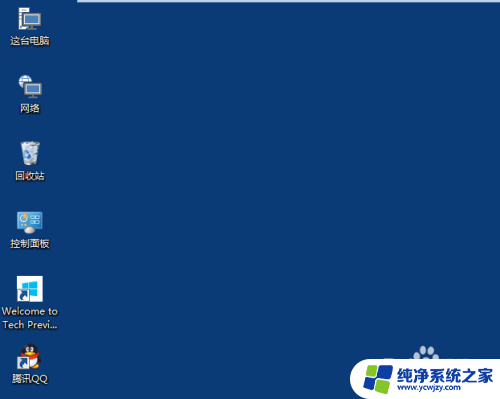
2.在Win10系统桌面空白处右键,将鼠标移动到查看上面。在选择大图标,选择后,桌面图标就会变得很大,如下图所示。
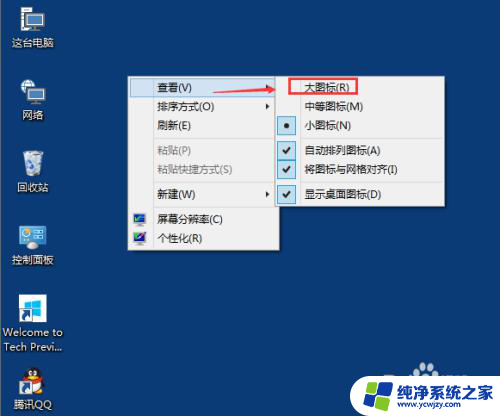
3.选择大图标后,整个Win10系统的桌面图标都变大了。如下图所示。
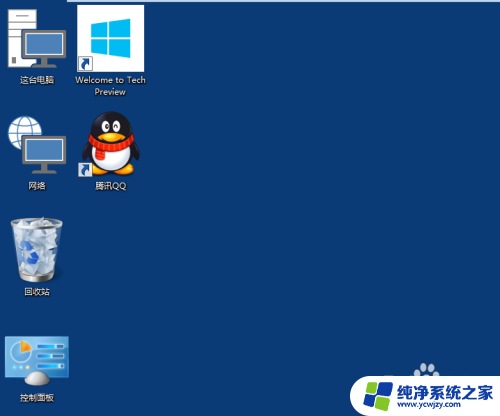
以上就是修改桌面图标大小的全部内容,如果遇到这种情况,你可以按照以上步骤解决,非常简单快速。